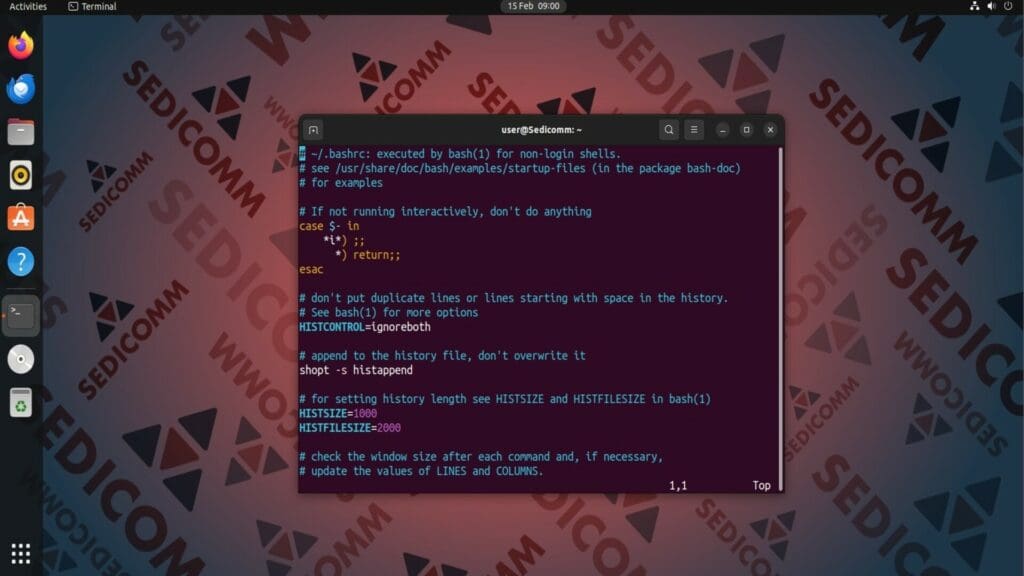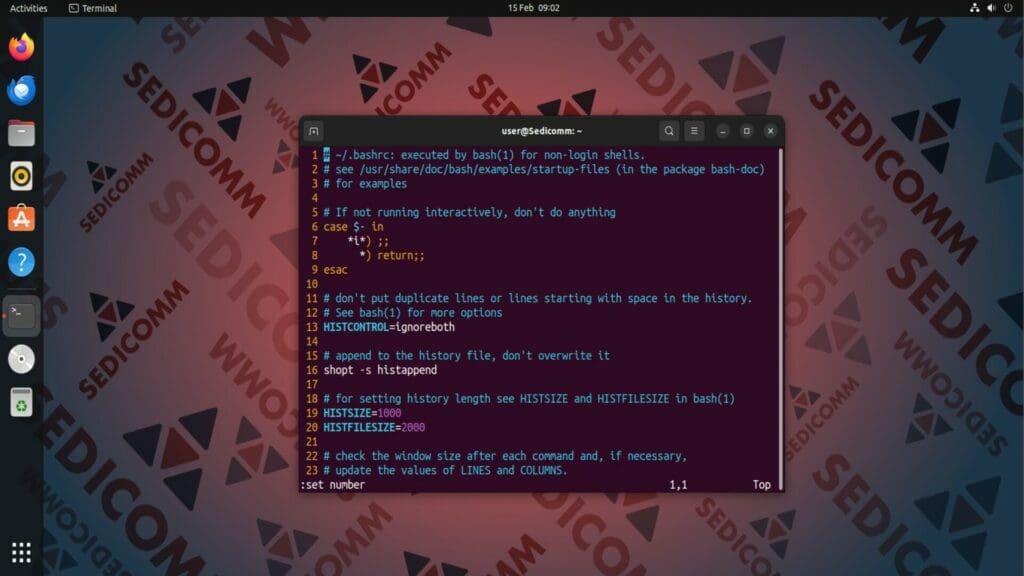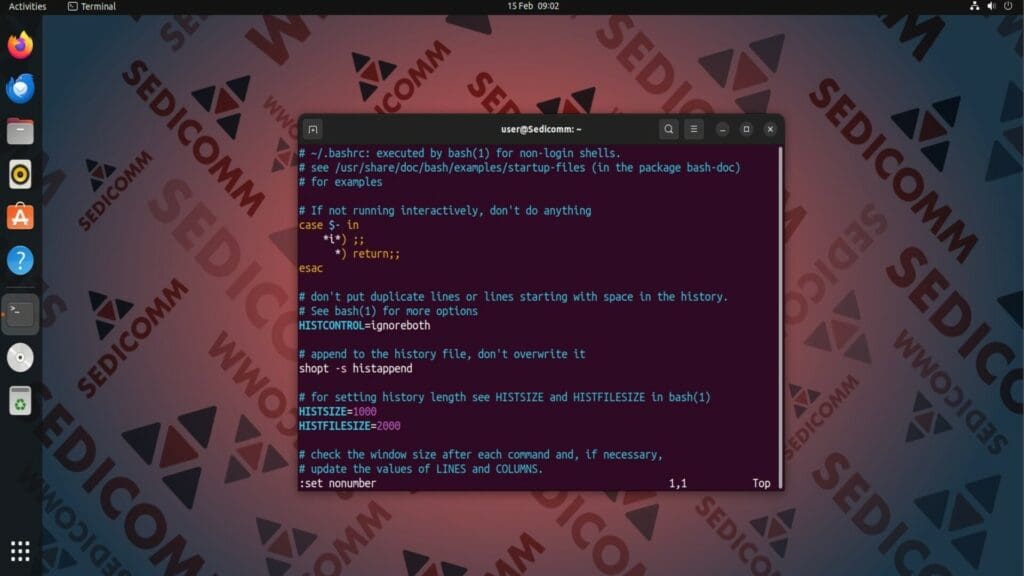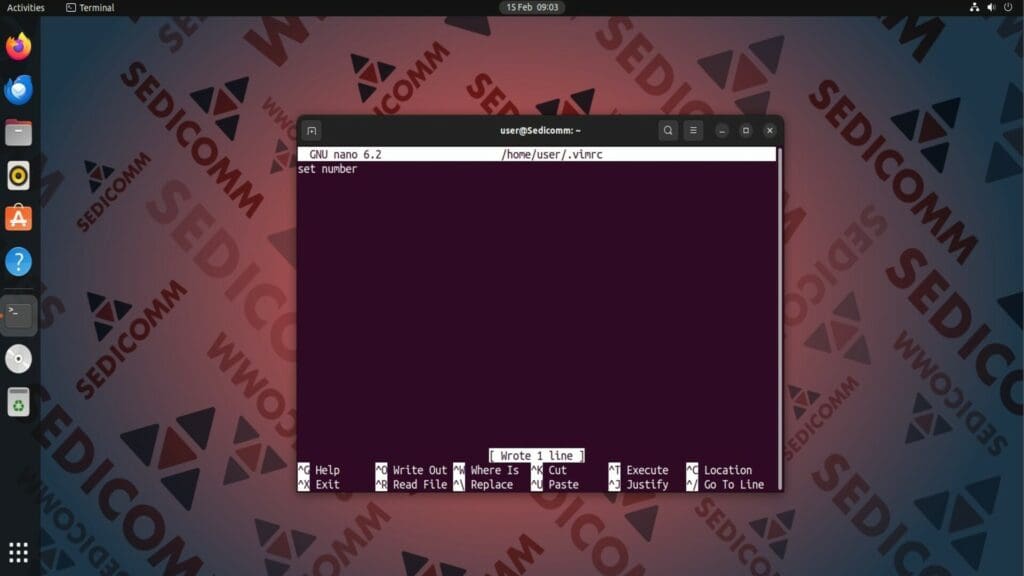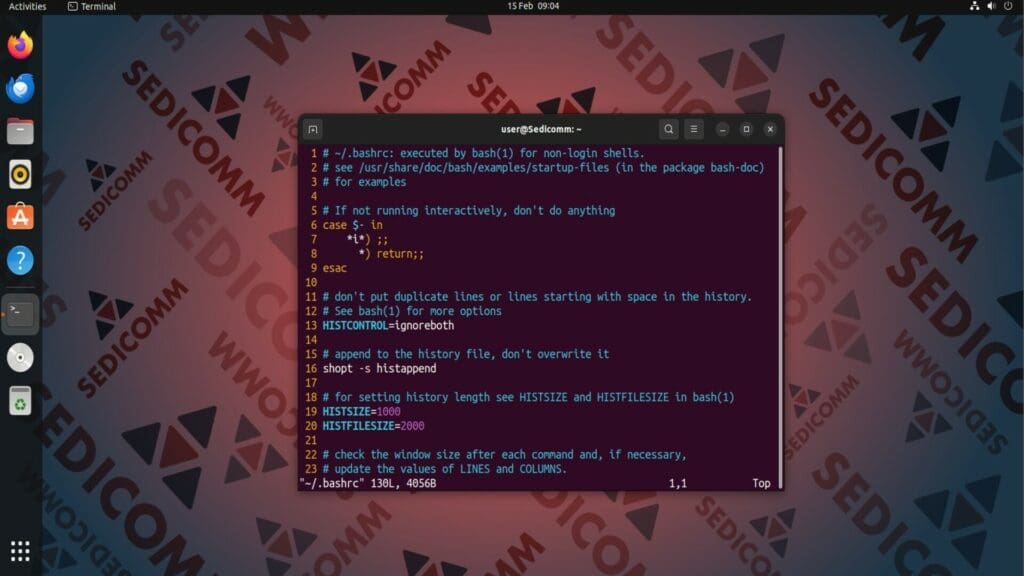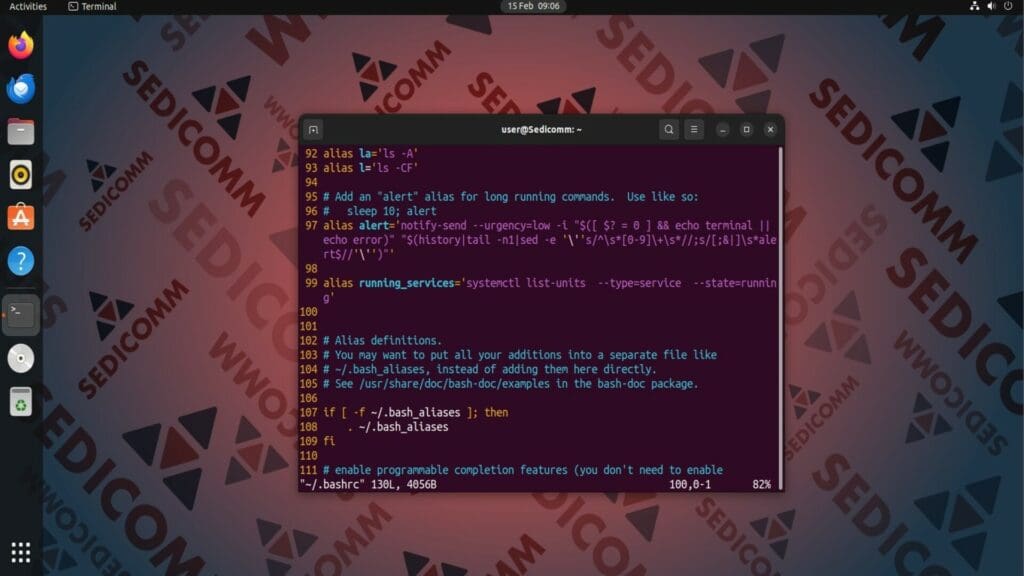Vi / Vim — популярный текстовый редактор, который используется для создания и редактирования файлов в ОС Linux. По умолчанию, при открытии файла в этом редакторе, номера строк текста не отображаются.
В этой короткой статье мы покажем Вам, как настроить нумерацию строк в редакторе Vi / Vim в Linux.
Содержание:
- Включение нумерации строк файла в текстовом редакторе Vi / Vim
- Отключение нумерации строк в Vi / Vim
- Отображение номеров строк в Vi / Vim на постоянной основе
- Открытие файла с определенной строки в Vi / Vim
- Выводы
Включение нумерации строк файла в текстовом редакторе Vi / Vim
Чтобы открыть какой-либо файл в Vi / Vim, используйте команду vim с путем к файлу в качестве аргумента. Например:
Для отображения номеров строк перейдите в командный режим редактора, нажав сочетания клавиш Shift + ;. Затем введите команду set number и нажмите Enter:
Как видно на скриншоте, в начале каждой строки появился ее порядковый номер.
Читайте также: Полезные советы и подсказки, которые помогут лучше освоить vi / vim — часть 1.
Отключение нумерации строк в Vi / Vim
Чтобы отключить номера строк, снова перейдите в командный режим и выполните команду:
Отображение номеров строк в Vi / Vim на постоянной основе
Ранее мы продемонстрировали Вам, как включить нумерацию строк только в текущей сессии работы текстового редактора. Это означает, что при следующем открытии файла в Vi / Vim Вы не увидите номеров строк. Если Вам нужно, чтобы нумерация строк сохранялась на постоянной основе, откройте файл настроек ~/.vimrc и вставьте в него следующую команду:
Сохраните и закройте файл. Попробуйте открыть какой-либо текстовый документ в редакторе и увидите нумерацию строк:
Читайте также: Полезные советы и подсказки, которые помогут лучше освоить vi / vim — часть 2.
Открытие файла с определенной строки в Vi / Vim
В Vi / Vim Вы можете сразу открыть файл с определенной строки, используя следующую команду:
Например, чтобы открыть файл ~/.bashrc и перейти к строке 100, выполните в терминале:
Выводы
Vi / Vim — удобный инструмент для просмотра содержимого текстовых файлов прямо из командной строки. Теперь, после изучения этой статьи, Вы знаете, как включать отображение номеров строк в этом редакторе.
Спасибо за время, уделенное прочтению статьи!
Если возникли вопросы — задавайте их в комментариях.
Подписывайтесь на обновления нашего блога и оставайтесь в курсе новостей мира инфокоммуникаций!
Чтобы знать больше и выделяться знаниями среди толпы IT-шников, записывайтесь на курсы Cisco, курсы по кибербезопасности, полный курс по кибербезопасности, курсы DevNet / DevOps (программируемые системы) от Академии Cisco, курсы Linux от Linux Professional Institute на платформе SEDICOMM University (Университет СЭДИКОММ).
Курсы Cisco, Linux, кибербезопасность, DevOps / DevNet, Python с трудоустройством!
- Поможем стать экспертом по сетевой инженерии, кибербезопасности, программируемым сетям и системам и получить международные сертификаты Cisco, Linux LPI, Python Institute.
- Предлагаем проверенную программу с лучшими учебниками от экспертов из Cisco Networking Academy, Linux Professional Institute и Python Institute, помощь сертифицированных инструкторов и личного куратора.
- Поможем с трудоустройством и стартом карьеры в сфере IT — 100% наших выпускников трудоустраиваются.
- Проведем вечерние онлайн-лекции на нашей платформе.
- Согласуем с вами удобное время для практик.
- Если хотите индивидуальный график — обсудим и реализуем.
- Личный куратор будет на связи, чтобы ответить на вопросы, проконсультировать и мотивировать придерживаться сроков сдачи экзаменов.
- Всем, кто боится потерять мотивацию и не закончить обучение, предложим общение с профессиональным коучем.
- отредактировать или создать с нуля резюме;
- подготовиться к техническим интервью;
- подготовиться к конкурсу на понравившуюся вакансию;
- устроиться на работу в Cisco по специальной программе. Наши студенты, которые уже работают там: жмите на #НашиВCisco Вконтакте, #НашиВCisco Facebook.